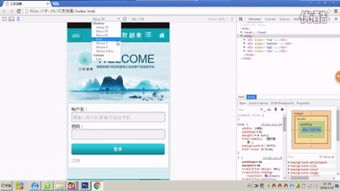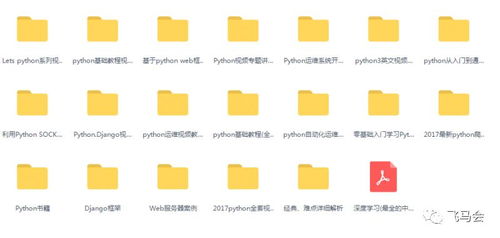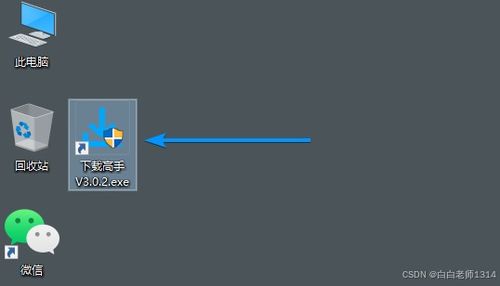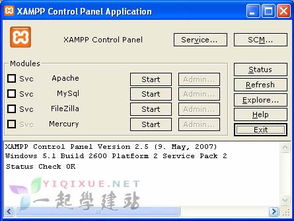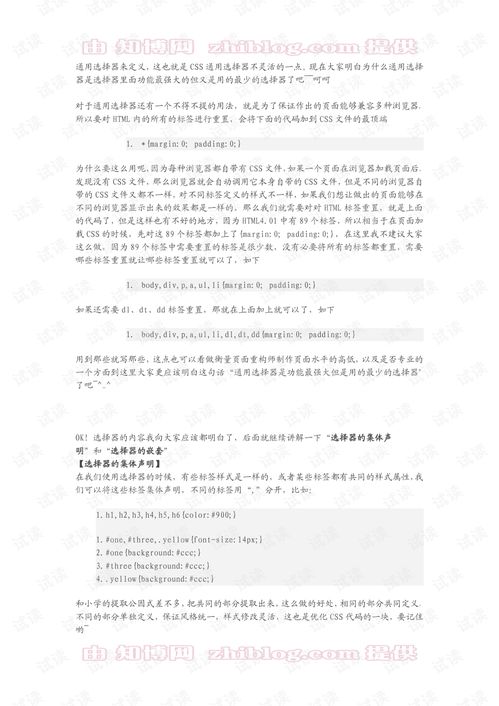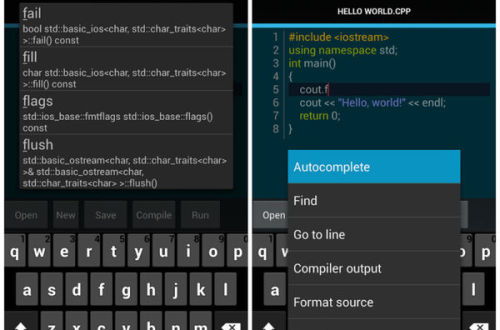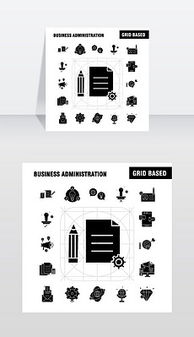html button 点击事件:HTML按钮点击事件,基础与应用
在现代网页开发中,用户交互是提升用户体验的关键,HTML按钮(<button>)是网页中最常用的交互元素之一,而点击事件(click event)则是处理用户点击按钮后触发的操作,无论是显示消息、提交表单还是动态更新内容,点击事件都能让网页“活”起来,本文将从基础开始,介绍HTML按钮的创建、点击事件的处理方法,并提供实用示例,即使你是一个初学者,通过本文也能快速掌握这一核心技能。
什么是HTML按钮和点击事件?
HTML按钮是通过<button>标签创建的交互元素,它允许用户通过点击来触发操作,点击事件(click event)是一种用户交互事件,当用户用鼠标点击或触摸按钮时,浏览器会触发该事件,通过JavaScript,你可以定义事件处理程序(event handler)来响应点击,执行自定义代码。
一个简单的按钮可以用于提交表单、显示警告或更新页面内容,点击事件是网页动态行为的基础,广泛应用于表单验证、游戏控制和数据交互。
创建HTML按钮
你需要在HTML中创建一个按钮,使用<button>标签,并设置其属性,如type(按钮类型,如“submit”或“button”)、id或class(用于CSS和JavaScript引用),以及文本内容。
示例如下:
<!-- 基本按钮结构 --> <button type="button" id="myButton">点击我!</button>
type="button":指定按钮类型为普通按钮(不自动提交表单)。id="myButton":为按钮添加一个ID,便于在JavaScript中引用。- 文本“点击我!”:按钮上显示的文字。
处理点击事件的方法
处理点击事件主要有两种方法:直接使用onclick属性或通过JavaScript的addEventListener方法,前者简单直接,但不推荐用于复杂项目,因为它将HTML和JavaScript代码耦合在一起,后者更灵活,适合分离关注点。
方法1:使用onclick属性(简单直接)
你可以在<button>标签中直接添加onclick属性,定义点击事件的处理函数,这种方法适合小型脚本,但不利于代码维护。
示例代码:
<!-- 使用onclick属性处理点击事件 -->
<button type="button" onclick="handleClick()">点击我!</button>
<script>
// JavaScript函数定义
function handleClick() {
alert("按钮被点击了!"); // 显示警告框
}
</script> 在这个例子中,当用户点击按钮时,handleClick()函数会被调用,弹出一个警告框,你可以将alert()替换为其他操作,如更新页面内容或发送数据到服务器。
方法2:使用addEventListener方法(推荐)
addEventListener是JavaScript的标准方法,它允许你将事件监听器(event listener)附加到元素上,而不修改HTML代码,这种方法更模块化,易于扩展和调试。
示例代码:
<!-- 使用addEventListener处理点击事件 -->
<button type="button" id="myButton">点击我!</button>
<script>
// 获取按钮元素
const button = document.getElementById("myButton");
// 定义事件处理函数
function handleClick() {
button.textContent = "已点击!"; // 更新按钮文本
console.log("按钮被点击了,ID是:", button.id); // 记录到控制台
}
// 添加事件监听器
button.addEventListener("click", handleClick);
</script> 在这个例子中:
- 通过
document.getElementById()获取按钮元素。 - 使用
addEventListener("click", handleClick)将点击事件与handleClick()函数绑定。 - 当按钮被点击时,函数会执行,更新按钮文本并记录日志。
扩展:事件处理的进阶技巧
- 事件对象:在事件处理函数中,你可以访问事件对象(event object),它包含有关事件的详细信息,如点击位置或时间,在
handleClick函数中添加event参数:function handleClick(event) { console.log("事件类型:", event.type); }。 - 事件冒泡:如果按钮嵌套在其他元素(如
<div>)中,点击事件可能会向上冒泡到父元素,你可以使用event.stopPropagation()来阻止这种行为。 - 多个事件处理:一个按钮可以绑定多个事件监听器,使用
addEventListener多次调用即可。
完整示例:一个交互式按钮
下面是一个完整的HTML文件示例,它结合了HTML、CSS和JavaScript,展示按钮点击事件的多种应用,这个示例包括:
- 一个按钮,点击后改变背景颜色。
- 一个计数器,记录点击次数。
- 一个简单的表单提交模拟。
<!DOCTYPE html>
<html lang="zh-CN">
<head>
<meta charset="UTF-8">
<meta name="viewport" content="width=device-width, initial-scale=1.0">按钮点击事件示例</title>
<style>
button {
padding: 10px 20px;
font-size: 16px;
cursor: pointer;
background-color: #4CAF50;
color: white;
border: none;
border-radius: 5px;
}
button:hover {
background-color: #45a049;
}
#counter {
margin-top: 20px;
font-size: 20px;
}
</style>
</head>
<body>
<h1>HTML按钮点击事件演示</h1>
<button id="colorButton">点击改变背景颜色</button>
<p>点击按钮,页面背景会变化。</p>
<div id="counter">点击计数: 0</div>
<button id="submitBtn" onclick="submitForm()">提交表单</button>
<p>点击提交按钮,模拟表单提交。</p>
<script>
// 获取元素
const colorButton = document.getElementById("colorButton");
const submitBtn = document.getElementById("submitBtn");
const counterElement = document.getElementById("counter");
// 处理颜色按钮点击事件
function changeColor() {
const colors = ["lightblue", "lightgreen", "lightcoral", "lightpink"];
const randomColor = colors[Math.floor(Math.random() * colors.length)];
document.body.style.backgroundColor = randomColor;
}
// 绑定事件监听器
colorButton.addEventListener("click", changeColor);
// 处理计数器
let clickCount = 0;
function incrementCounter() {
clickCount++;
counterElement.textContent = `点击计数: ${clickCount}`;
}
// 绑定事件监听器(使用onclick属性)
submitBtn.onclick = function() {
alert("表单提交成功!");
incrementCounter(); // 更新计数器
};
// 初始化计数器显示
counterElement.textContent = `点击计数: ${clickCount}`;
</script>
</body>
</html> 如何使用这个示例:
- 将代码复制到一个文本编辑器中,保存为
.html文件。 - 在浏览器中打开该文件。
- 点击“点击改变背景颜色”按钮,页面背景会随机变化。
- 点击“提交表单”按钮,会弹出提示框并更新计数器。
常见问题与注意事项
- 事件处理的最佳实践:避免在HTML中直接使用
onclick,因为它会使代码难以维护,推荐使用addEventListener,尤其是在大型项目中。 - 浏览器兼容性:现代浏览器都支持点击事件,但旧版浏览器(如IE8及以下)可能需要polyfill。
- 性能考虑:如果按钮有大量点击,确保事件处理函数高效,避免内存泄漏。
- 安全提示:在处理用户点击事件时,注意防止XSS攻击(如通过事件注入恶意脚本)。
HTML按钮点击事件是网页交互的核心,通过简单的HTML和JavaScript,你可以创建丰富的用户界面,本文从基础开始,介绍了按钮的创建、点击事件的处理方法,并提供了实用示例,掌握这些技能后,你可以进一步探索事件处理的高级主题,如键盘事件或拖放事件,实践是最好的老师,建议你创建自己的项目,尝试修改示例代码,逐步提升技能,希望这篇文章对你有所帮助!如果有疑问,欢迎在评论区讨论。
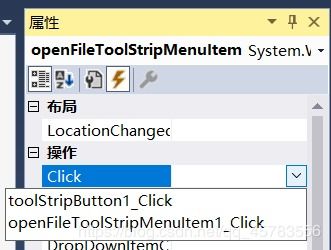
文章已关闭评论!